7. 2 つ目の EC2 インスタンスの作成 / 8. 2 つ目の EC2 インスタンスを ELB に登録
2つ目のEC2を追加します。
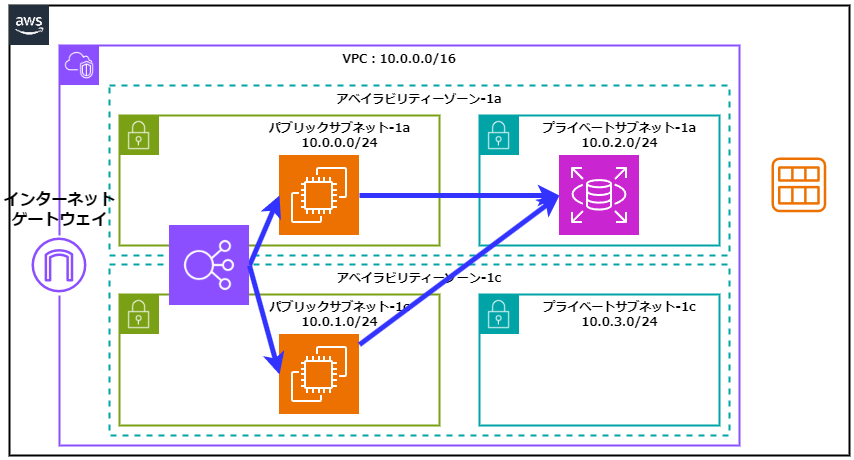
参照元:8. 2 つ目の EC2 インスタンスを ELB に登録
インスタンスの追加
AMI IDをマネジメントコンソールで確認します。
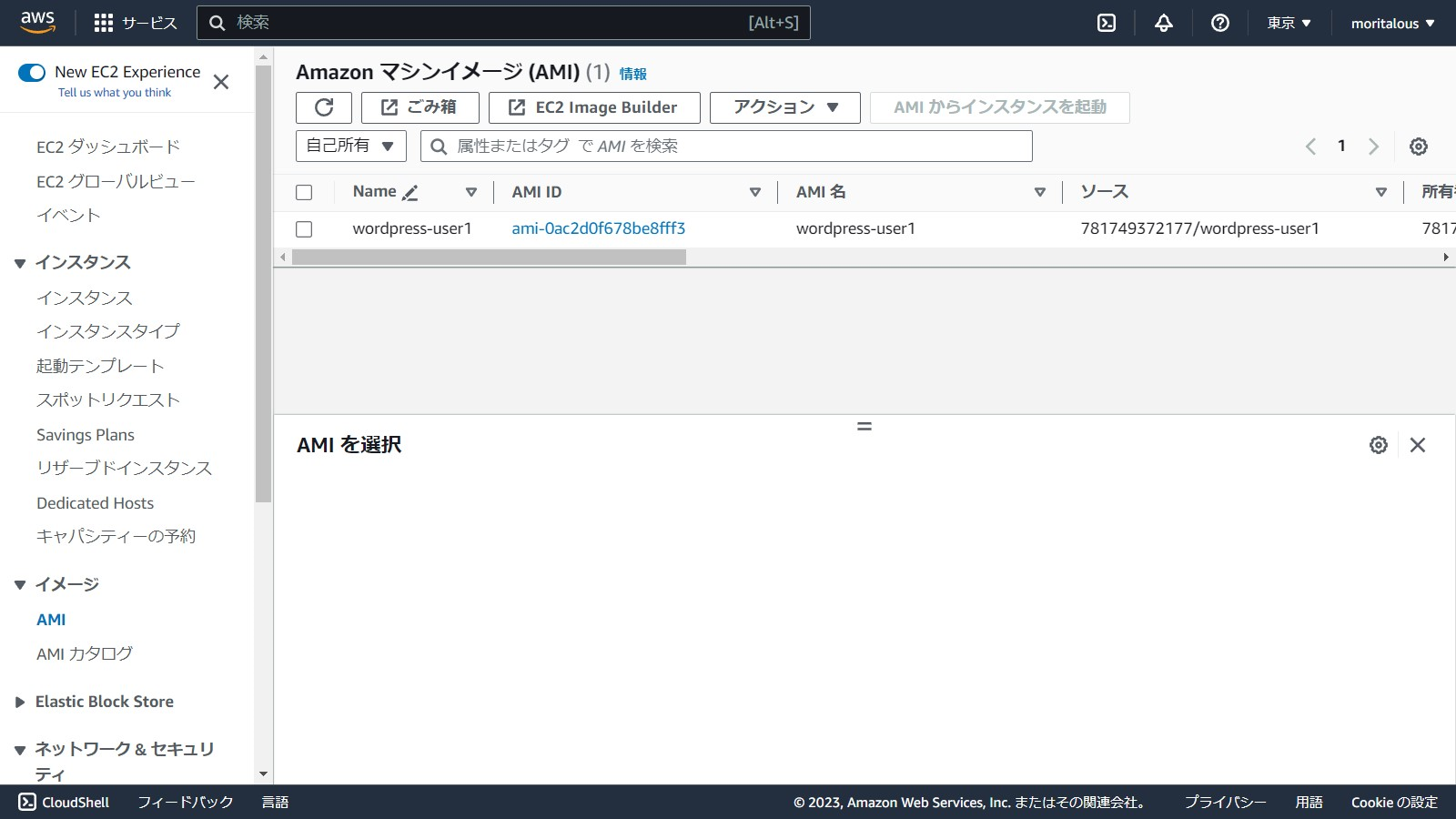
AMIIDをパラメーターで指定するように変更していきましょう。
Parameters:
UserName:
Type: String
Description: User Name
Default: user1
InstanceType:
Type: String
Description: Instance Type
AllowedValues:
- t2.micro
- t2.medium
Default: t2.micro
DBAdminUser:
Description: DB Admin User
Type: String
DBAdminPassword:
Description: DB Admin Password
Type: String
MinLength: 8
NoEcho: true
AmiId:
Type: String
Description: AMI ID
すでに作成したEC2インスタンスの設定を真似て作成しましょう。 1つ目のEC2異なる設定は
- 論理名
- AMI ID
- サブネット(パブリックサブネット-1cを指定)
- インスタンス名
EC2Instance2:
Type: AWS::EC2::Instance
Properties:
ImageId: !Ref AmiId
InstanceType: !Ref InstanceType
EbsOptimized: false
BlockDeviceMappings:
- DeviceName: /dev/xvda
Ebs:
Encrypted: false
DeleteOnTermination: true
Iops: 3000
VolumeSize: 16
VolumeType: gp3
NetworkInterfaces:
- SubnetId: !Ref PublicSubnet2
AssociatePublicIpAddress: true
DeviceIndex: "0"
GroupSet:
- !Ref Ec2SecurityGroup
PrivateDnsNameOptions:
HostnameType: ip-name
EnableResourceNameDnsARecord: false
EnableResourceNameDnsAAAARecord: false
Tags:
- Key: Name
Value: !Sub webserver#2-${UserName}
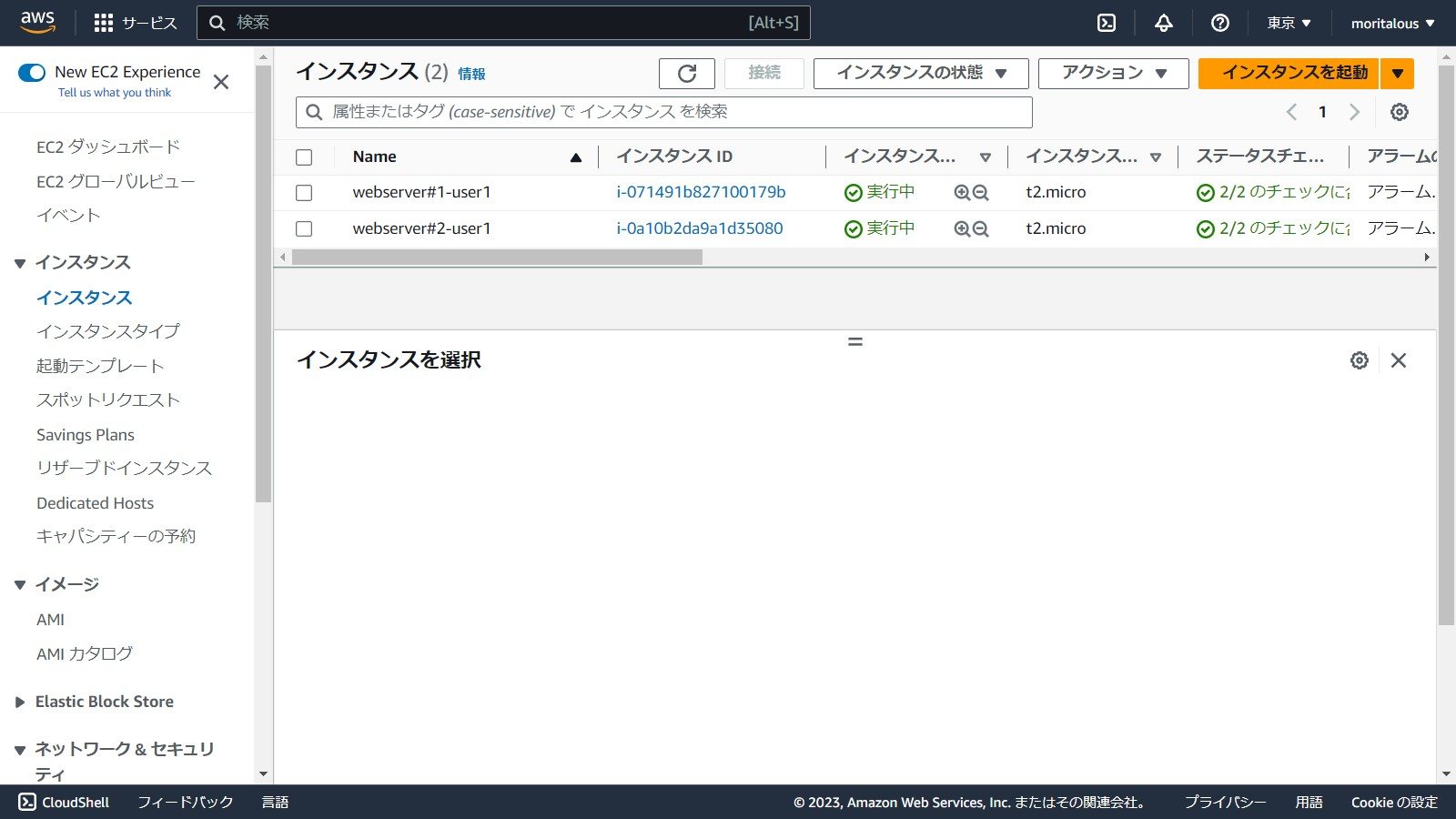
ELBのターゲットグループの変更
ELBのターゲットグループに作成したEC2を追加します。(1行追加するのみです)
ElbTargetGroup:
Type: AWS::ElasticLoadBalancingV2::TargetGroup
Properties:
TargetType: instance
Protocol: HTTP
Port: 80
VpcId: !Ref VPC
ProtocolVersion: HTTP1
HealthCheckEnabled: true
HealthCheckProtocol: HTTP
HealthCheckPath: /wp-includes/images/blank.gif
Targets:
- Id: !Ref EC2Instance
- Id: !Ref EC2Instance2
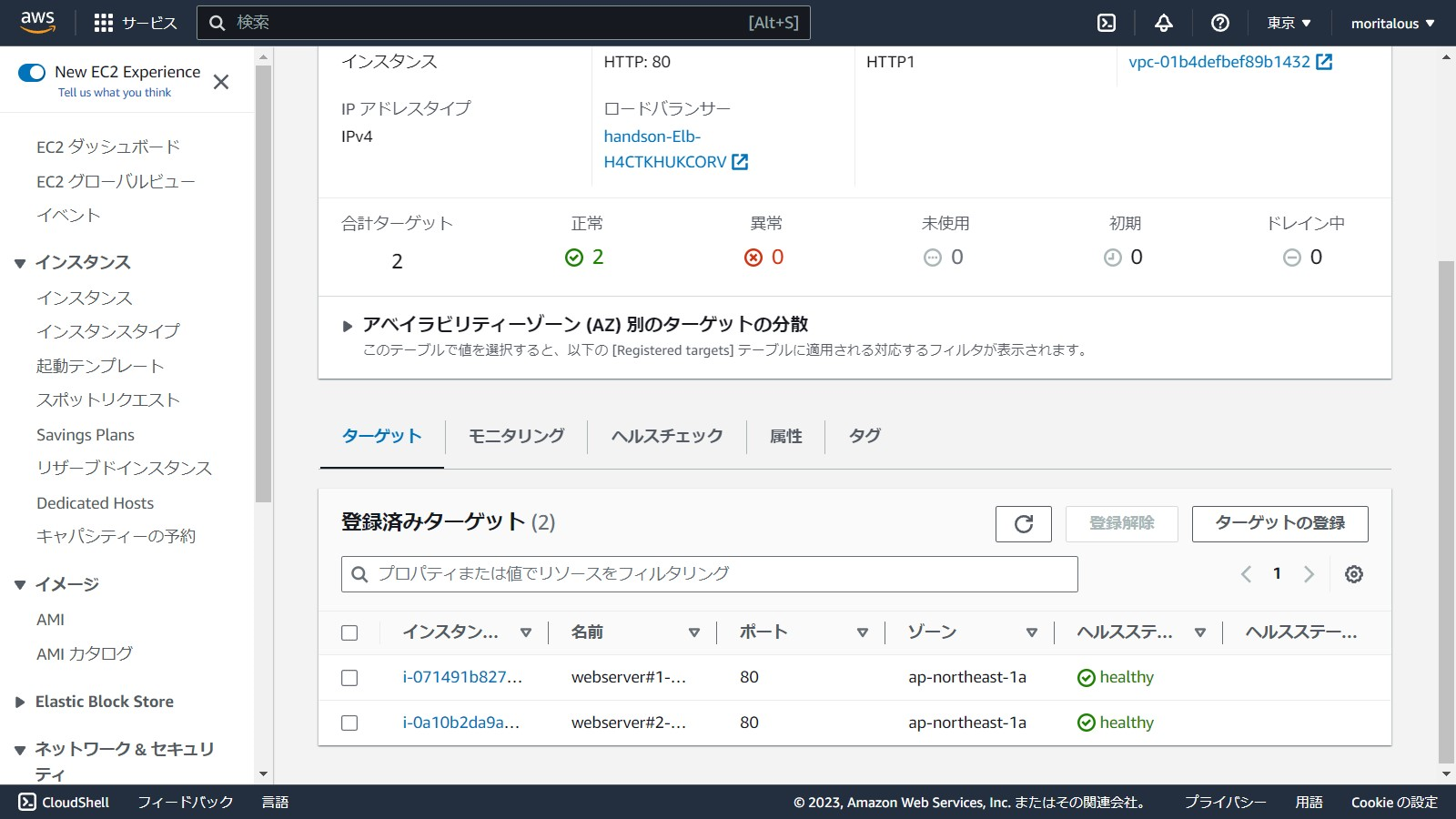
テンプレートファイル